
Великий відсоток користувачів комп'ютерів і ноутбуків використовують стандартні мишки. Для таких пристроїв, як правило, не потрібно встановлювати драйвера. Але є певна група користувачів, які вважають за краще працювати або грати більш функціональними пахвами. Ось для них вже необхідно інсталювати ПЗ, яке допоможе перепризначити додаткові клавіші, писати макроси і так далі. Одним з найвідоміших виробників таких мишок є компанія Logitech. Саме цьому бренду ми приділимо сьогодні увагу. У даній статті ми розповімо вам про найефективніших методах, які дозволять вам з легкістю встановити софт для мишок Logitech.
Як завантажити і інсталювати софт для мишки Logitech
Як ми згадували вище, софт для подібних багатофункціональних мишок допоможе розкрити весь їхній потенціал. Сподіваємося, що один із таких варіантів допоможе вам в цьому питанні. Для використання будь-якого методу вам буде потрібно лише одне - активне підключення до мережі інтернет. Тепер давайте приступимо до докладного опису цих самих методів.
Спосіб 1: Офіційний ресурс Logitech
Цей варіант дозволить вам завантажити і встановити ПО, яке пропонується безпосередньо самим розробником пристрою. Це означає, що пропоноване ПО є робочим і абсолютно безпечним для вашої системи. Ось що від вас буде потрібно в даному випадку.
- Заходимо за вказаним URL на офіційний сайт компанії Logitech.
- У верхній області сайту ви побачите перелік всіх доступних розділів. Необхідно навести курсор миші на розділ з назвою «Підтримка». В результаті нижче з'явиться меню, що випадає зі списком підрозділів. Натискаємо на рядок «Підтримка та завантаження».
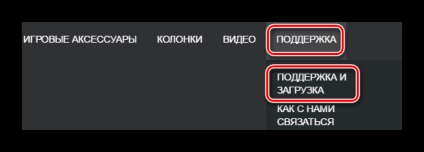
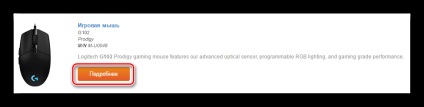
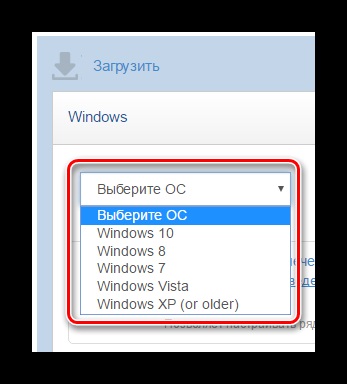
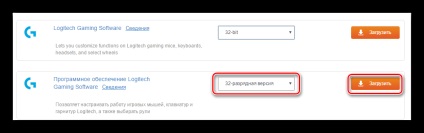
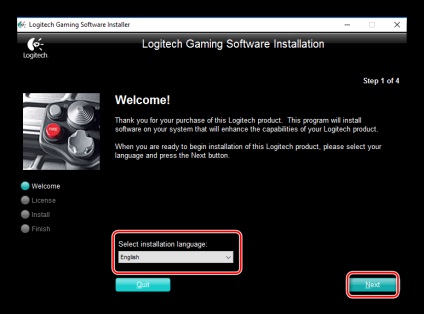
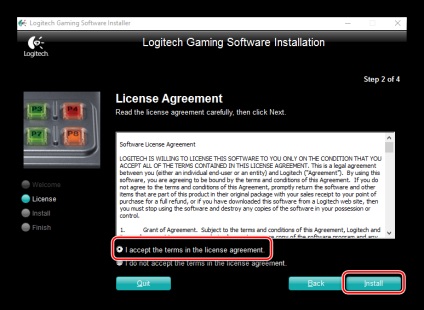
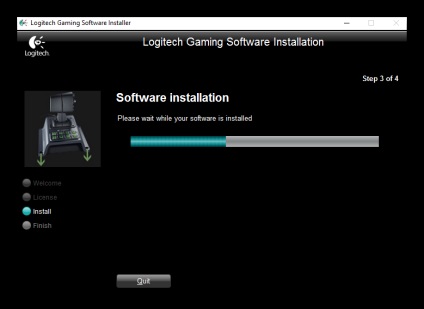
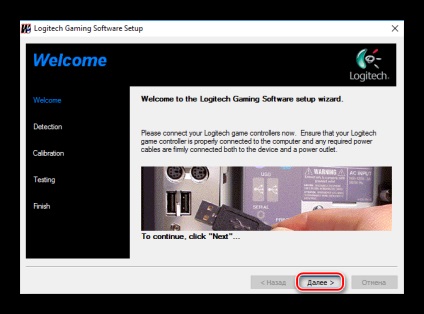
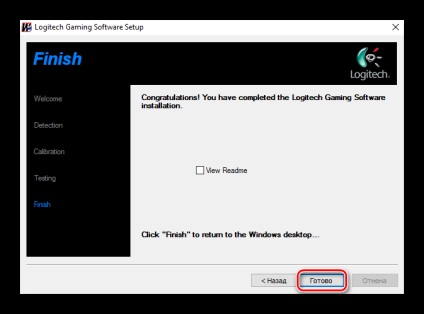
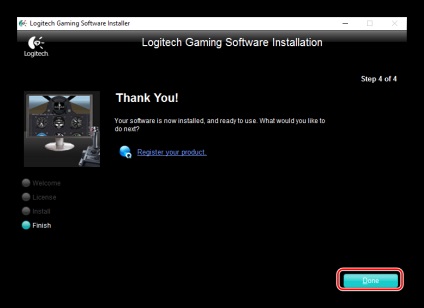
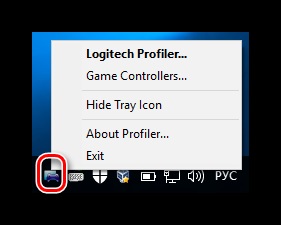
Спосіб 2: Забезпечення програмне для автоматичної інсталяції ПЗ
Даний метод дозволить інсталювати не тільки софт для мишки Logitech, але і драйвера для всіх пристроїв, підключених до вашого комп'ютера або ноутбука. Єдине що від вас буде потрібно - завантажити і встановити програму, яка спеціалізується на автоматичному пошуку необхідного забезпечення. Таких програм на сьогоднішній день випущено багато, так що вибрати вам є з чого. Щоб полегшити вам цю задачу, ми підготували спеціальний огляд найкращих представників подібного роду.
Найпопулярнішою програмою такого плану є DriverPack Solution. Вона здатна впізнати практично будь-яке підключене устаткування. Крім того, база драйверів цієї програми завжди оновлюється, що дозволяє вам інсталювати актуальні версії ПО. Якщо ж ви зважитеся використовувати саме DriverPack Solution, вам може бути корисний наш спеціальний урок, присвячений саме цьому софту.
Спосіб 3: Пошук драйверів за допомогою ID пристрою
Спосіб 4: Стандартна утиліта Windows
Можна спробувати знайти драйвера для мишки, не встановлюючи при цьому сторонній софт і не використовуючи браузер. Інтернет все ж для цього знадобитися. Вам потрібно виконати наступні дії для даного методу.
- Тиснемо на клавіатурі комбінацію клавіш «Windows + R».
- У вікні вводимо значення devmgmt.msc. Можете просто скопіювати і вставити його. Після цього натискаємо кнопку «ОК» в цьому ж вікні.
- Це дозволить вам запустити «Диспетчер пристроїв».
Є ще ряд методів, що дозволяють відкрити вікно «Диспетчера пристроїв». Ознайомитися з ними ви можете по наведеній нижче посиланням.

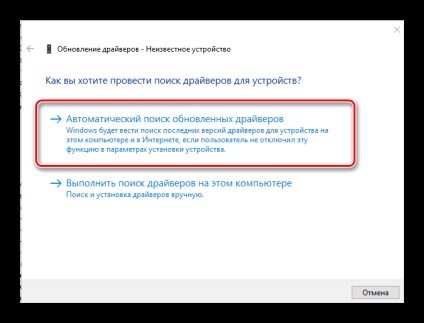
Ми раді, що змогли допомогти Вам у вирішенні проблеми.
У свою чергу, Ви теж можете нам допомогти. навіть незначно.